正在加载图片...
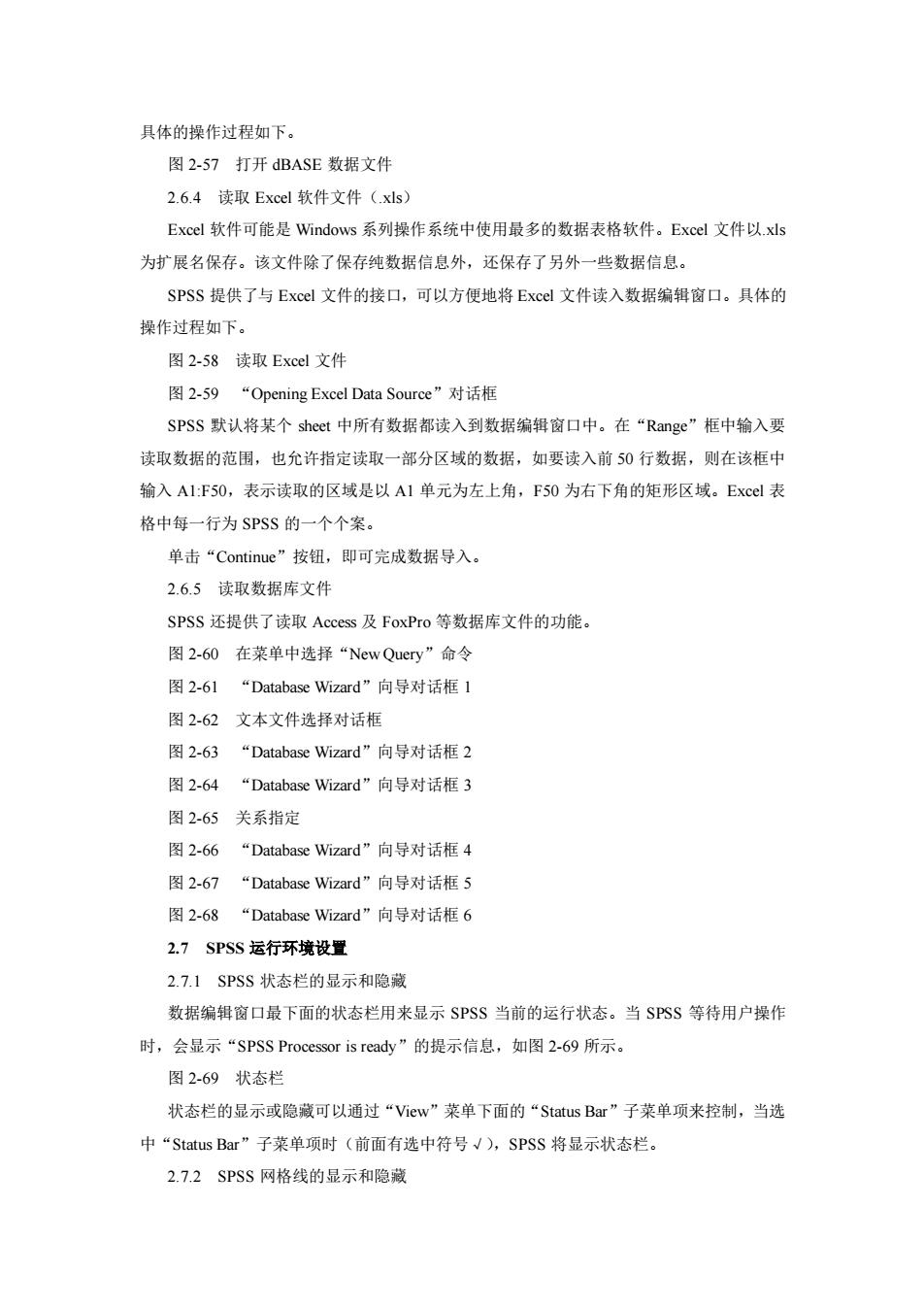
具体的操作过程如下。 图2-57打开dBASE数据文件 2.64读取Excel软件文件(.xs) Excel软件可能是Windows系列操作系统中使用最多的数据表格软件。Excel文件以xls 为扩展名保存。该文件除了保存纯数据信息外,还保存了另外一些数据信息。 SPSS提供了与Exc沁l文件的接口,可以方便地将Excl文件读入数据编辑窗口。具体的 操作过程如下。 图2-58读取Excl文件 图2-59“Opening Excel Data Source'”对话框 SPSS默认将某个shet中所有数据都读入到数据编辑窗口中。在“Range'”框中输入要 读取数据的范围,也允许指定读取一部分区域的数据,如要读入前50行数据,则在该框中 输入A1:F50,表示读取的区域是以A1单元为左上角,FS0为右下角的矩形区域。Excl表 格中每一行为SPSS的一个个案。 单击“Continue'”按钮,即可完成数据导入。 2.6.5读取数据库文件 SPSS还提供了读取Access及FoxPro等数据库文件的功能。 图2-60在菜单中选择“New Query”命令 图2-61“Database Wizard”向导对话框1 图2-62文本文件选择对话框 图2-63“Database Wizard”向导对话框2 图2-64 “Database Wizard”向导对话框3 图2-65关系指定 图2-66“Database Wizard”向导对话框4 图2-67“Database Wizard”向导对话框5 图2-68“Database Wizard”向导对话框6 2.7SPSS运行环境设置 2.7.1SPSS状态栏的显示和隐覆 数据编辑窗口最下面的状态栏用来显示SPSS当前的运行状态。当SPSS等待用户操作 时,会显示“SPSS Processor is ready”的提示信息,如图2-69所示。 图2-69状态栏 状态栏的显示或隐藏可以通过“View”莱单下面的“StatusBar”子莱单项米控制,当选 中“Status Bar'”子菜单项时(前面有选中符号√),SPSS将显示状态栏。 2.7.2SPSS网格线的显示和隐藏 具体的操作过程如下。 图 2-57 打开 dBASE 数据文件 2.6.4 读取 Excel 软件文件(.xls) Excel 软件可能是 Windows 系列操作系统中使用最多的数据表格软件。Excel 文件以.xls 为扩展名保存。该文件除了保存纯数据信息外,还保存了另外一些数据信息。 SPSS 提供了与 Excel 文件的接口,可以方便地将 Excel 文件读入数据编辑窗口。具体的 操作过程如下。 图 2-58 读取 Excel 文件 图 2-59 “Opening Excel Data Source”对话框 SPSS 默认将某个 sheet 中所有数据都读入到数据编辑窗口中。在“Range”框中输入要 读取数据的范围,也允许指定读取一部分区域的数据,如要读入前 50 行数据,则在该框中 输入 A1:F50,表示读取的区域是以 A1 单元为左上角,F50 为右下角的矩形区域。Excel 表 格中每一行为 SPSS 的一个个案。 单击“Continue”按钮,即可完成数据导入。 2.6.5 读取数据库文件 SPSS 还提供了读取 Access 及 FoxPro 等数据库文件的功能。 图 2-60 在菜单中选择“New Query”命令 图 2-61 “Database Wizard”向导对话框 1 图 2-62 文本文件选择对话框 图 2-63 “Database Wizard”向导对话框 2 图 2-64 “Database Wizard”向导对话框 3 图 2-65 关系指定 图 2-66 “Database Wizard”向导对话框 4 图 2-67 “Database Wizard”向导对话框 5 图 2-68 “Database Wizard”向导对话框 6 2.7 SPSS 运行环境设置 2.7.1 SPSS 状态栏的显示和隐藏 数据编辑窗口最下面的状态栏用来显示 SPSS 当前的运行状态。当 SPSS 等待用户操作 时,会显示“SPSS Processor is ready”的提示信息,如图 2-69 所示。 图 2-69 状态栏 状态栏的显示或隐藏可以通过“View”菜单下面的“Status Bar”子菜单项来控制,当选 中“Status Bar”子菜单项时(前面有选中符号√),SPSS 将显示状态栏。 2.7.2 SPSS 网格线的显示和隐藏